Mainos
Tarkastelkaamme asiaa: nykymaailmassa tekniikka ei ole enää vain geeksille. Vaikka jotkut ihmiset saattavat mielellään tunkeutua Android-laitteeseensa tai käyttää harvinaista Linux-rakennetta, suurin osa meistä on vain tavallisia käyttäjiä, jotka vain haluavat tulla toimeen. Jos 70-luvulla pelkästään tietokoneen käyttö oli aiemmin vain geeksille, se ei ole mitään tällaista tänään, ja jopa 90-vuotisella isoäidilläni on oma tietokone ja hän kirjoittaa päivittäin sähköposteja.
Jos pidät itseäsi nöyränä ja hallitset tietokonettasi ja muita laitteitasi hyvin, tämä viesti ei ehkä ole sinulle. Jos kuitenkin etsit edelleen tietä tietokonemaailmassa tai tunnet jonkun, joka on, nämä perustaidot ovat välttämättömiä. Vaikka tietokoneet ja puhelimet toimivat sinulle jopa ilman näitä teknisiä perustaidoja, niiden hankkiminen varmistaa yksityisyytesi, tietoturvasi ja tekee päivittäisestä kokemuksestasi niin sujuvan kuin se voi olla.
Suojaa langaton verkko salasanalla
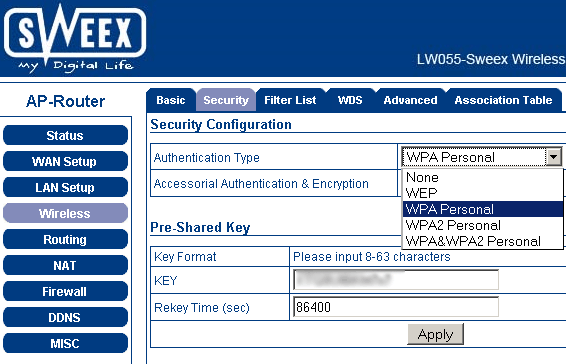
Vaikka salasanan luominen langattomaan kotiverkkoosi ei ole monimutkaista, olen aina yllättynyt epävarmojen verkkojen määrästä, joka löytyy joka kerta, kun etsin sellaista, johon yhdistää. Todellinen nörtti saattaa sanoa, että yksinkertainen salasanasuojaus ei ole
että turvallinen, ja mikä tahansa todellinen hakkeri voi rikkoa sen helposti, mutta nämä salasanat toimivat useimmissa tapauksissa, enkä ole koskaan saanut hakkerointiani vuosien ajan, kun olen käyttänyt sitä. Turvallisuuskysymysten lisäksi et halua kaikkien halpojen naapureidesi käyttävän Internetiä ja lataamaan elokuvia omalla kustannuksellasi.Joten mitä sinä teet?
Ensin, lue kuinka suojata langaton yhteys 7 yksinkertaista vinkkiä reitittimen ja Wi-Fi-verkon suojaamiseksi minuutissaHakeeko joku nuuskimaan ja salakuuntelemaan Wi-Fi-liikennettäsi, varastamassa salasanasi ja luottokorttinumerosi? Tiesisitkö edes joku? Todennäköisesti ei, joten suojaa langaton verkko näillä 7 yksinkertaisella vaiheella. Lue lisää , kuten Aibek selitti jo jonkin aikaa sitten. Vaikka nämä kuvakaappaukset on otettu Windows XP: ssä, asioiden ulkonäkö riippuu lähinnä reitittimen tuotemerkistä, joten sinulla ei pitäisi olla mitään ongelmia riippumatta siitä, mitä käyttöjärjestelmää käytät. Jos joudut määrittämään langattoman verkon tyhjästä, katso “miten voit luoda oman suojatun Wi-Fi-yhteyspisteen Kuinka perustaa oma suojattu Wi-Fi-yhteyspiste Lue lisää ”. Luuletko jonkun käyttävän langatonta verkkoasi? Näin kerrot Kuinka tietää, jos joku käyttää langatonta verkkoasi Lue lisää !
Varmuuskopioi jutusi
Riippumatta siitä, kuinka käytät tietokonettasi, puhelinta tai tablettia, sinä on pakko sinulla on hyvä, vankka varmuuskopioratkaisu ainakin todella tärkeisiin asioihin. Meillä on taipumus lykätä varmuuskopiointia ”myöhemmin” ajatellen ”sitä ei tapahdu minulle”, mutta tietojen menettäminen kerran riittää. Ja ei ole syytä olla laiska, koska varmuuskopiointi on melko helppo asentaa.
Joten mitä sinä teet?
Lyhyesti sanottuna varmuuskopioratkaisusi voi koostua yksi tai useampi seuraavista vaihtoehdoista Mikä on paras varmuuskopiointiratkaisu? [Geeksit punnitaan]Kymmenen vuotta sitten ulkoinen kiintolevy - tai jopa fyysinen levy, kuten CD-ROM - oli ainoa käytännöllinen tapa varmuuskopioida tiedostoja. Kuluttajalaatuiset verkkotallennusratkaisut olivat primitiivisiä, kalliita ja ... Lue lisää :
- Ulkoinen kiintolevy
- Verkkoon liitetty kiintolevy
- Tallennus pilviin
- CD-, DVD-, Blu-Rays-levyt jne.
Päättäessään sinulle parhaan ratkaisun löydät täältä luettelon 10 erinomaisesta varmuuskopiointisovelluksesta. Lue myös Tämä Lue tämä ennen online-varmuuskopiointipalveluntarjoajan valitsemistaTiedostojen varmuuskopiointi ei ole järkevää - ainakin sen pitäisi olla. Laitteistovika, tietoturvaloukkaukset, luonnonkatastrofit, varkauttavat roiskeet ja kömpelyys voivat kaikki johtaa sydämestä ja suuhun, kun huomaat, että ... Lue lisää ennen kuin valitset varmuuskopiointitoimittajan. Jos et halua lukea tai päättää, siirry vain Dropbox.com-sivustoon, luo tili ja siirrä kaikki tärkeät kansiosi Dropboxiin. Vaikka tämä ei ehkä ole kaikkein turvallisin tapa tehdä asioita, se varmistaa, että tiedostosi ovat siellä, vaikka tietokoneellesi jotain tapahtuisi.
Kosketa Typing

Minun on tunnustettava tehtäväni: käytän vain kolme sormea kirjoittaessani. Siellä, sanoin sen! Mutta tiedätkö mitä? Minun ei silti tarvitse katsoa näppäimistöä kirjoittaessani, ja kirjoitan nopeammin kuin monet oikein kirjoittavat ihmiset. Älä kuitenkaan ota minulta esimerkkiä. Yksi parhaimmista taitoista, joita sinulla voi olla sujuvampaan tietokonekokemukseen, on kosketuskirjoitus.
Joten mitä sinä teet?
Paras tapa parantaa kirjoittamista on tietysti harjoittelu, mutta jos kirjoittaminen on sinulle todella hidas ja vaivalloinen prosessi, saatat välttää sitä niin paljon kuin pystyt. On monia sovelluksia ja jopa pelejä, jotka voivat auttaa. Löydät täältä erinomaisen luettelon tällaisista sovelluksista, joka sisältää sovelluksia eri kielille, nopeustestejä, kirjoitustunteja ja paljon muuta.
Suojaa laitteitasi haittaohjelmilta
Eikö sinulla ole päivitettyä virustorjuntaohjelmaa asennettuna? Ota yksi juuri nyt. Viruksista ja haittaohjelmista tulee entistä tiukempia, etkä halua pysyä suojaamattomina. Varsinkin kun hyvä suoja on saatavana ilmaiseksi, ja se on erittäin helppo asentaa.
Joten mitä sinä teet?
Valitse yksi ilmaisista sovelluksista tämä luettelo Paras tietokoneohjelmisto Windows-tietokoneellesiHaluatko parhaan PC-ohjelmiston Windows-tietokoneellesi? Massiivisessa luettelossamme on parhaat ja turvallisimmat ohjelmat kaikille tarpeille. Lue lisää , asenna se ja olet valmis. Jos haluat olla todella turvallinen, tarkista, että ohjelmasi suorittaa järjestelmän tarkistuksen noin kerran viikossa, ja määritä se päivittämään automaattisesti. Voit sitten unohtaa sen ja tietää, että olet suojattu.
Opi käyttämään sähköpostia

Tiedätkö mitä tehdä, kun lähetät joukkoviestin? Tiedätkö kuinka tunnistaa roskapostin? Voitko käyttää linkkejä ja liitteitä mukavasti? Jos vastasit kyllä kaikille yllä oleville, olet todennäköisesti kunnossa. Jos et tehnyt, sinun on tiedettävä, miten ne tehdään.
Joten mitä sinä teet?
Nopeasti seuraa näitä ohjeita:
- Kun lähetät sähköpostia ihmisryhmälle, kirjoita kaikki osoitteet BCC-kentässä, ellet tiedä varmasti, että nämä ihmiset eivät haittaa, jos muut ryhmän jäsenet näkevät heidän osoitteensa. Tällä tavalla kaikki saavat sähköpostin, mutta kukaan ei näe kenenkään osoitetta muualla kuin omassa.
- Kun saat sähköpostin, jossa on linkki tai liite, ja se on minkä tahansa sähköpostitse, lue se huolellisesti varmistaaksesi, että tiedät todella mistä se tuli. Vaikka tunnistat nimen ja osoitteen, haluat olla% 100 varma, että sisältö on sinulle järkevää. Epävarma? Älä avaa!
- Jos haluat lisätä linkkejä sähköpostiisi, paras tapa tehdä se on korostaa tekstiä, löytää ”lisätä hyperlinkki” -vaihtoehto ja liittää osoite siihen. Tällä tavoin sähköposti on paljon helpompi lukea ja linkkejä helpompi seurata.
Haluta lisää? Katso tämä mukava videosarja eHow: lla.
Tunne pikanäppäimet

Sinun ei todellakaan tarvitse pikanäppäimiä päästäksesi selville, mutta kun opit vain kourallisen niistä, et ymmärrä miten olet koskaan tehnyt ilman niitä. Jos olet jo käyttänyt Ctrl-C kopiointiin ja Ctrl-V liittämiseen, mitä muita peruspikavalintoja sinun pitäisi tietää?
- Ctrl-X - leikattu (kopioi ja poista).
- Ctrl-Z - kumoa.
- Ctrl-Y - redo (tuo takaisin sen, mitä olet vahingossa poistanut).
- Ctrl-Askelpalautin - Poistaa kokonaisen sanan kirjaimellisesti kirjeen sijasta.
- J ja K - käytetään monissa rajapinnoissa, kuten sähköpostissa, luettelon selaamiseen ylös ja alas.
- WinKey-L - lukitsee tietokoneesi (varmista, että tiedät salasanasi ennen kuin teet tämän!).
Bottom Line
Tietysti on loputon määrä taitoja, jotka voi hankkia. Edes perustaidoissa tämä ei ole kaikkea. Mutta hallitse nämä 6 teknistä perustaidoa ja voin vakuuttaa sinulle, että tietokoneesi käytöstä tulee paljon turvallisempi ja nautinnollisempi kokemus.
Kerro meille kommentissa muista perustaidoista, jotka sinun mielestäsi kaikilla pitäisi olla, mutta älä!
Kuvahyvitys: Lapsi ja kissa kannettavalla tietokoneella Shutterstockin kautta, Kuvan kirjoittaminen Shutterstockin kautta, Mies @ -kuvalla Shutterstockin kautta, Näppäimistön kuva Shutterstockin kautta
Yaara (@ylancet) on freelance-kirjoittaja, tech-bloggaaja ja suklaan rakastaja, joka on myös biologi ja kokopäiväinen nörtti.

